iOS 16 Developer Mode Gitago, Giunsa Pag-enable ang Gitago nga Developer Mode sa iPhone

iOS 16 Developer Mode Gitago, Giunsa Pag-enable ang Gitago nga Developer Mode sa iPhone
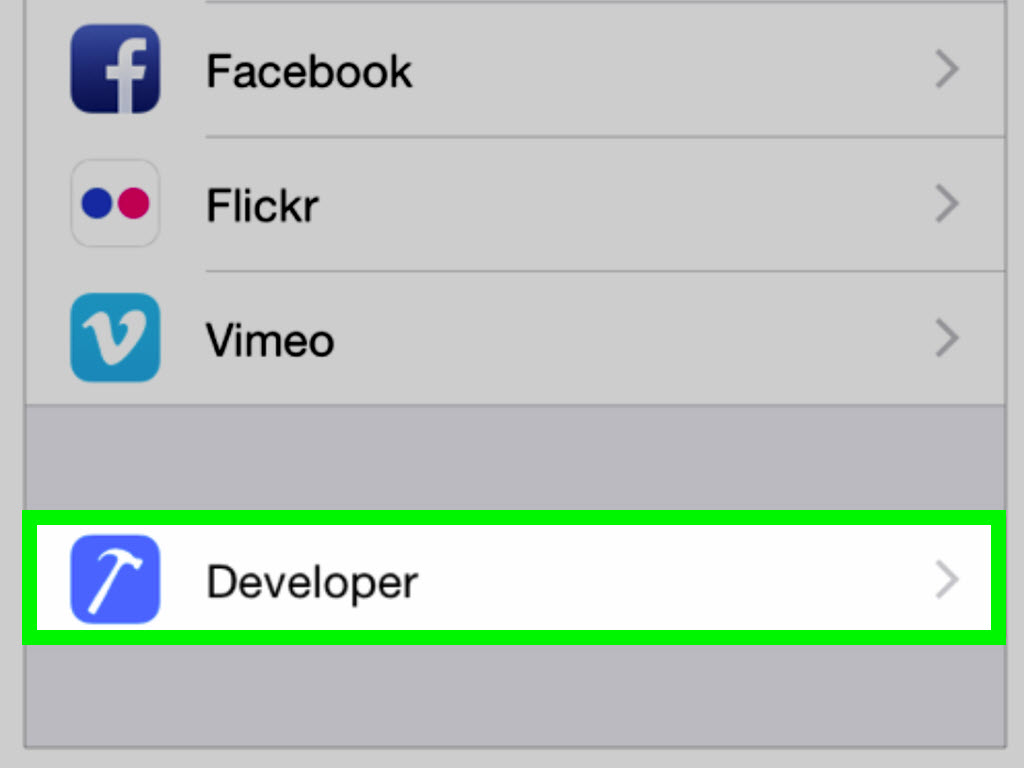
Apple Gitago ang Developer Mode sa iOS 15 - 16: Rason & Giunsa Kini I-aktibo
Sa mga bersyon sa iOS 15 ug iOS 16, ang Apple naghimo og pipila ka importanteng kausaban, lakip na ang pagtago sa "Developer Mode" nga nakahatag og kalisud sa daghang tiggamit sa pag-enable niini. Kini usa ka dakong babag alang sa mga programmer, teknisyan ug bisan kinsa nga nagkinahanglan og mas lawom nga access sa sistema. Niining artikuloha, ang certvip.com mo-analisar sa rason nganong gitago sa Apple kini nga mode ug mohatag og detalyadong giya kon unsaon pag-activate ang Developer Mode sa iPhone.
Nganong Gitago sa Apple ang Developer Mode sa iOS 15 & 16?
Sa wala pa ang iOS 15, ang Developer Mode kanunay nga anaa ug daling ma-on/off sa Settings. Apan, sugod sa iOS 15, ilabina sa iOS 16, ang Apple mihimo og pipila ka kausaban:
- Gipakusog nga seguridad: Gusto sa Apple nga limitahan ang mga dili eksperto nga tiggamit gikan sa aksidenteng pag-activate sa Developer Mode, nga mosangpot sa mga risgo sa seguridad.
- Paggahom sa mga app nga sideloading: Ang Developer Mode makapadali sa pag-instalar sa mga app gawas sa App Store, apan gusto sa Apple nga mas hugot nga kontrolahon kini.
- Pagpanalipod sa kasagaran nga tiggamit: Ang ubang mga setting sa Developer Mode mahimong makaapekto sa performance o sa kasinatian sa operating system, mao nga nakahukom ang Apple nga itago kini.
Bisan tuod adunay balido nga rason, alang sa mga developer ug abante nga tiggamit, ang pagtago sa Developer Mode nagpahinabog daghang kahasol. Busa, unsaon man kini pag-activate?
Giunsa Pag-enable ang Gitago nga Developer Mode sa iPhone
Kon dili nimo makit-an ang Developer Mode sa Settings, sulayi kini nga mga pamaagi:
Pamaagi 1: I-on ang Developer Mode sa Settings
- Ikonektar ang iPhone sa kompyuter ug ablihi ang Xcode (kon usa ka ka programmer, kini ang pinakasayon nga paagi).
- Adto sa Settings sa iPhone:
- Adto sa Settings > Privacy & Security.
- I-scroll paubos, kon makita nimo ang Developer Mode, i-tap kini ug i-on.
- I-restart ang iPhone, unya sulayi pag-usab kon wala pa'y kausaban.
Kon dili kini molihok, kinahanglan kang mogamit og laing pamaagi.
Pamaagi 2: Paggamit sa Third-Party nga Himan (Dili Kinahanglan ang Xcode)
Kon wala ka'y Mac o dili nimo gusto nga i-install ang Xcode, mahimo kang mogamit og mga third-party nga himan sama sa Tenorshare, 3uTools, o Sideloadly. Ania ang mga lakang:
- I-download ang compatible nga supporting tool para sa imong iPhone (girekomendar ang paggamit sa 3uTools o Tenorshare).
- Link 3uTool : https://url.3u.com/
- Link Tenorshare : https://www.tenorshare.net/download.html
Ikonektar ang iPhone sa kompyuter pinaagi sa Lightning cable.
I-download ang app, ikonektar ang iPhone, sa main screen makita nimo ang Developer Mode, i-tap kana ug hatagi og permiso, unya ang Developer Mode sa Settings > Privacy & Security mogawas.
Kon dili nimo makita ang simbolo sa Developer Mode sa Tenorshare app, gitago kini. Pindota ang Quick Access button aron kini makita. Ang Quick Access kay limitado lang sa upat ka icon, busa kon gusto nimo ang laing icon nga makita, kinahanglan nimong tangtangon ang usa sa mga kasamtangan.

- Ablihi ang software ug pangitaa ang "Developer Mode".
- I-on ang Developer Mode, unya susiha pag-usab sa Settings > Privacy & Security.


Timan-i: Kon dili dayon makita ang Developer Mode, sulayi i-restart ang device.
Pamaagi 3: Pag-install sa App Gamit ang Sideloading
Ang ubang mga tiggamit nag-ingon nga ang pag-instalar og usa ka app gamit ang developer certificate makatabang sa pagpakita sa Developer Mode. Mahimo nimong sulayan:
- Mag-download og IPA file nga may pirma (developer certificate) pinaagi sa Sideloadly o AltStore.
- I-instalar ang app, unya susiha kon nagpakita ba ang Developer Mode.
- Kon makita, i-on ug i-restart ang iPhone.
Konklusyon
Ang pagtago sa Apple sa Developer Mode sa iOS 15 - 16 nakapalisud sa kadaghanan, labi na sa mga kanunay naggamit og sideload nga apps o nag-customize sa sistema. Apan, pinaagi sa mga pamaagi sa ibabaw, dali nimong ma-activate pag-usab kini nga mode. Kon kinahanglan nimo ang mas detalyado nga instruksyon o teknikal nga suporta, bisitaha ang certvip.com para sa pinakabag-o nga mga solusyon.
Hinaot nga kini nga artikulo makatabang kanimo sa pagsulbad sa problema ug mas mapahimuslan ang imong iPhone!
Kon gikinahanglan nimo ang Apple certificate aron makainstal og apps ug maka-activate sa Developer Mode sa mas lig-on nga paagi, palita ang Apple certificate para sa iPhone/iPad sa certvip.com aron masiguro ang labing maayo nga seguridad ug performance.

